Microsoft Equation Редактор 3.0 (MEE) е компонент на друг производител, който е включен в много версии на Office, за да помогне на потребителите да добавят математически уравнения към документи. MEE е изтеглен от продукта със задна дата към Office 2007 поради проблеми със защитата. Модерният вграден редактор на уравнения на Office използва езика за математическо маркиране на Office (OMML) като предпочитан формат за уравнения във файлове на Office.
Трябва да конвертирате всички съществуващи уравнения за MEE във формат OMML, ако искате да ги редактирате.
Как да конвертирам уравнение?
Всичко, което трябва да направите, за да започнете конвертирането, е да щракнете двукратно върху уравнението или да изберете уравнението и да натиснете клавиша Enter. Когато направите това, трябва да получите подкана, която предлага да конвертирате това уравнение (и всички други уравнения в този файл) в OMML формат.
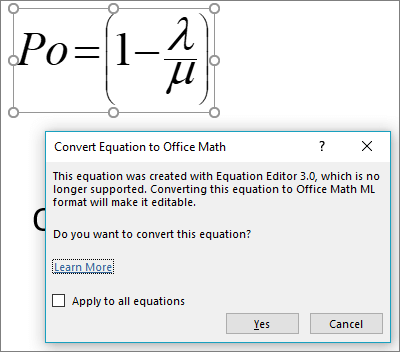
Забележка: Трябва да направите това само в уравнения, които са създадени в Microsoft Equation Редактор.
Ще конвертира ли моето уравнение успешно?
В повечето случаи уравнението трябва да се преобразува добре. Може да видите някои разлики във форматирането, като например малко по-различен шрифт или разредка, и ако сте използвали цветове във вашето уравнение, може да се наложи да приложите отново цветовете след конвертирането.
Едно изключение е, че конверторът на уравнения не поддържа дълго деление. Ако вашето уравнение съдържа дълго деление, вероятно ще искате да го създадете отново, вместо да го конвертирате от стария формат.
Щракнах двукратно, но не получих подкана да преобразувам моето уравнение
Ако не получите подкана да конвертирате има няколко възможни причини:
-
Уравнението може вече да е в поддържан формат, като например OMML, и да не изисква преобразуване.
-
Конверторът на уравнения е наличен само за Office 2019 и Microsoft 365 компилация 16.0.10730 или по-нова.
Съвет: Не сте сигурни каква компилация на Microsoft 365 имате? Вижте За Office: Коя версия на Office използвам?
-
Файлът ви може да е в по-стар формат, като например .DOC, .PPT или .XLS. Запишете файла си в модерен формат Office Open XML, като щракнете върху Файл > Запиши като (или Запишете копие , ако е съхранен в OneDrive или SharePoint) и запишете ново копие на файла във формат Office Open XML (.DOCX, .PPTX или .XLSX).
-
Ако този файл е споделен и други потребители го редактират в момента, двукратното щракване върху уравнението ще отвори диалогов прозорец, който ви уведомява, че конвертирането не може да се извърши, докато множество потребители редактират файла. След като другите потребители излязат от файла, би трябвало да можете да конвертирате всички уравнения.
Как да конвертирам уравнение?
Конверторът на уравнения е наличен само за Microsoft 365 или Office 2019. Въпреки че уравненията все още би трябвало да се показват правилно, за да ги редактирате, трябва да направите следното:
-
Надстройте до Microsoft 365 или Office 2019, след което можете да използвате конвертора на уравнения.
-
Изтеглете и инсталирайте MathType от Wiris. MathType има безплатно 30-дневно изпробване, след което можете да го закупите, ако все още имате нужда от него.
Слушаме ви!
Ако харесвате тази функция и особено ако не я използвате, искаме да чуем за нея. Отидете на Файл > обратна връзка във вашето приложение на Office и изберете подходящата опция. Ако използвате #MEEConverter във вашата обратна връзка, която ще ни улесни в намирането.
Също така, ако искате да ни покажете как изглежда вашето уравнение, изберете полето, за да включите екранна снимка.










